Odświeżamy Maka cz. 2

W poprzedniej części staraliśmy się przyspieszyć Maka robiąc porządki na biurku, wśród aplikacji uruchamiających się w trakcie logowania systemu, czy w końcu usuwaliśmy niepotrzebne rzeczy z dysku.
Dziś zajmiemy się obserwacją Monitora Aktywności, zwrócimy uwagę na inne aplikacje pomocne w przyspieszeniu naszego komputera, a kiedy i to zawiedzie, użyjemy środków ostatecznych. Przejdźmy zatem do pierwszego elementu.
Monitor Aktywności
Czasami nie wiemy, czemu nasz Mak raptownie zwolnił, co „zawala” naszą pamięć. W takich momentach przydaje się narzędzie, które domyślnie zainstalowane jest w naszym systemie – Monitor Aktywności (możemy je znaleźć w katalogu /Applications/Utilities). Pokazuje ono każdy proces i każdą aplikację, która jest aktualnie uruchomiona, jak również jej użycie procesora, pamięci rzeczywistej i wirtualnej. Dzięki temu bardzo szybko możemy wyśledzić, która aplikacja nam „bruździ” i spowalnia komputer. Idąc tym tropem, możemy albo ograniczyć korzystanie z danej aplikacji albo przed jej uruchomieniem zamknąć inne, aby zwolnić pamięć.
Nie zawsze jednak sam Monitor Aktywności wystarczy.
Narzędzia czyszczące
Przy okazji porządków dysku wspomniałem o dwóch aplikacjach Monolingual i CleanMyMac. Warto również zwrócić uwagę na inne narzędzia.
Jednym z nich jest DaisyDisk (obecnie w promocji za 9,95$), które w bardzo łatwy (i zarazem ładny) sposób pozwoli nam odnaleźć duże pliki. Mi ostatnio udało się zwolnić ponad 60GB danych (plików, których doszedłem do wniosku, nie będę używać).
Inną aplikacją jest darmowy Onyx, który posiada możliwość wyczyszczenia Cache’u w systemie, w przeglądarkach internetowych, jak i usunięcia historii w tych ostatnich. Wykonując regularnie takie porządki powinniśmy cieszyć się spokojem długi czas.
Co jednak zrobić, gdy zarówno ta jak i wcześniejsze metody na niewiele się zdadzą? Zostanie nam jeszcze jedno wyjście…
Upgrade Hardware’u
Ta metoda będzie możliwa do zastosowania pod warunkiem, że mamy co wymienić. A chodzi głównie o dwa komponenty mające wpływ na prędkość działania naszych maszyn.
Pierwszym z nich jest pamięć RAM. Jeśli np. dysponujecie tylko 2GB RAMu warto zainwestować w podwojenie tej ilości, szczególnie jeśli korzystacie z aplikacji „pamięciożernych”, jaką jest chociażby Photoshop. Jeśli i 4GB będą niewystarczalne zawsze możemy zwiększyć tę ilość aż do maksimum. Warto więc zawczasu sprawdzić ile nasz Mak tej pamięci obsłuży.
Drugim komponentem, który potrafi wręcz tchnąć nowe życie szczególnie w starsze Maki jest dysk SSD. Niestety, rozwiązanie to nie należy do najtańszych, a jednak i tak potrafi być bardziej opłacalne niż wysupłanie pieniędzy na nową maszynę. Posiadając taki dysk w niedużej pojemności dobrze jest trzymać na nim system i aplikacje, natomiast pliki prywatne przechowywać dalej na starym dysku.
I to już wszystko, co ja chciałem Wam przekazać w sprawie odświeżenia Waszych Maków. Jeśli znacie jeszcze inne metody, zachęcam Was do podzielenia się nimi w komentarzach.
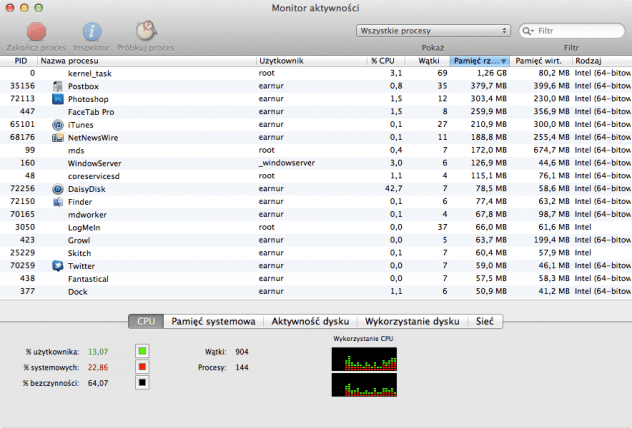
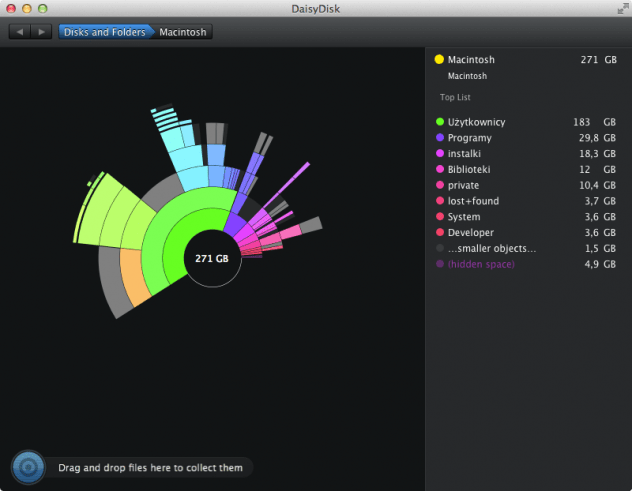
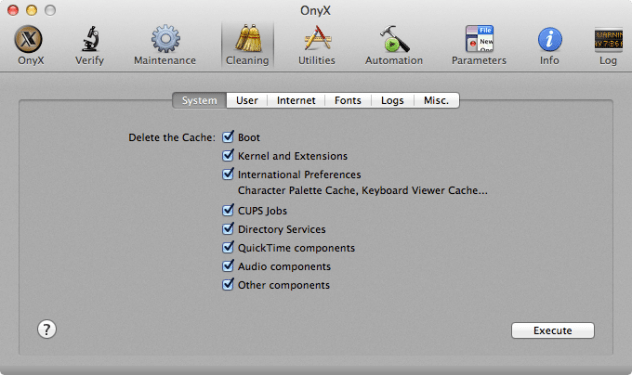
Komentarze: 7
Jakis czas temu czytalem ze producenci jednak wycofuja sie z SSD, bo okazaly sie bardzo awaryjne. Niestety nie moge przytoczyc tego artykulu bo nie pamietam gdzie to bylo. W sumie to chetnie bym doposazyl sie w SSD, ale nie wiem jak to wyglada w MBP pozny 2010.
Pierwszy raz coś takiego słyszę…
Owszem była taka sytuacja opisywana przez firmę xxxxxx (celowo nie podaje), gdzie sugerowano, że dyski SSD dla serwerów baz danych Oracle, mogą „utracić/pogubić” dane pracując w RAID 10 (drobne pliczki). Drugim sygnałem była niepotwierdzona ulotność danych (bez podawania technikaliów) z dysków SSD na przestrzeni dłuższego okresu czasu. Generalnie było coś na rzeczy, ale nie słuchajcie tego. Grunt to kupić dysk na gwarancji (jak najdłuższej) i wykonać backup. Sam używam prywatnie i zawodowo od trzech lat i przenigdy nie miałem problemów – wręcz przeciwnie.
Cena, ceną ale dla osób ceniących sobie komfort pracy – rzecz bezcenna.
I jeszcze jedna sprawa. Dysk SSD dyskowi SSD nie równy. Przed wydaniem pieniążków, poczytajcie testy wydajności dysków z danego przedziału cenowego. Może się okazać, że dokładając 100 PLN moglibyście kupić dysk 30% szybszy przy zapisie :) a to robi dużą różnice.
Warto też czasami zobaczyć do bibliotek programów, ponieważ wiele razy (gdy ręcznie usuwamy programy) zostają tam pliki dotyczące nich (m.in. w Application Support ). A najlepiej, gdy się usuwa przez deinstalatora (jest trochę więcej roboty :)), ponieważ usuwają się wszystkie nawet te ukryte pliki. Kiedyś miałem nieciekawą sytuację, gdy usuwałem ręcznie Akamai’a, potem przez dwa miesiące doszukiwałem się plików Akamai’a, ponieważ ciągle w procesach widniał mi Akamai (strasznie zamulał, ponieważ przesyłał dane do plików Akamai’a, a że ich nie było wyskakiwał error i tak co chwilę :)). W końcu po formatowaniu dysku pozbyłem się tego :)
Wydaje mi sie, ze w onyxie nie ktore opcja moga zrobic jeszcze wiecej balaganu. jakas porada, ktorych opcji nie zaznaczac, a ktore powinnismy?
wstawiłem SSD 256 GB do MBP z 2008 – i czuć różnicę
Mam identyczne odczucia;-)